Удаление объектов является одной из основных техник в цифровой обработке изображений и особенно важно для воздушных кистей художников, которые хотят точно работать над своими графиками. В этом руководстве я покажу вам различные инструменты и методы в Photoshop Elements, которые помогут вам быстро и эффективно вырезать объекты. Независимо от того, являетесь ли вы новичком или продвинутым пользователем, это пошаговое руководство предоставит вам необходимые знания для оптимизации вашей обработки изображений.
Основные выводы
- Различные инструменты выделения в Photoshop Elements облегчают вырезание объектов.
- Каждый инструмент имеет свои специфические сильные стороны, в зависимости от мотива и условий изображения.
- Сочетание инструментов может привести к лучшим результатам.
Пошаговое руководство
Сначала откройте Photoshop Elements 11 и выберите режим эксперта. В этом режиме у вас есть множество опций для точного вырезания объектов.
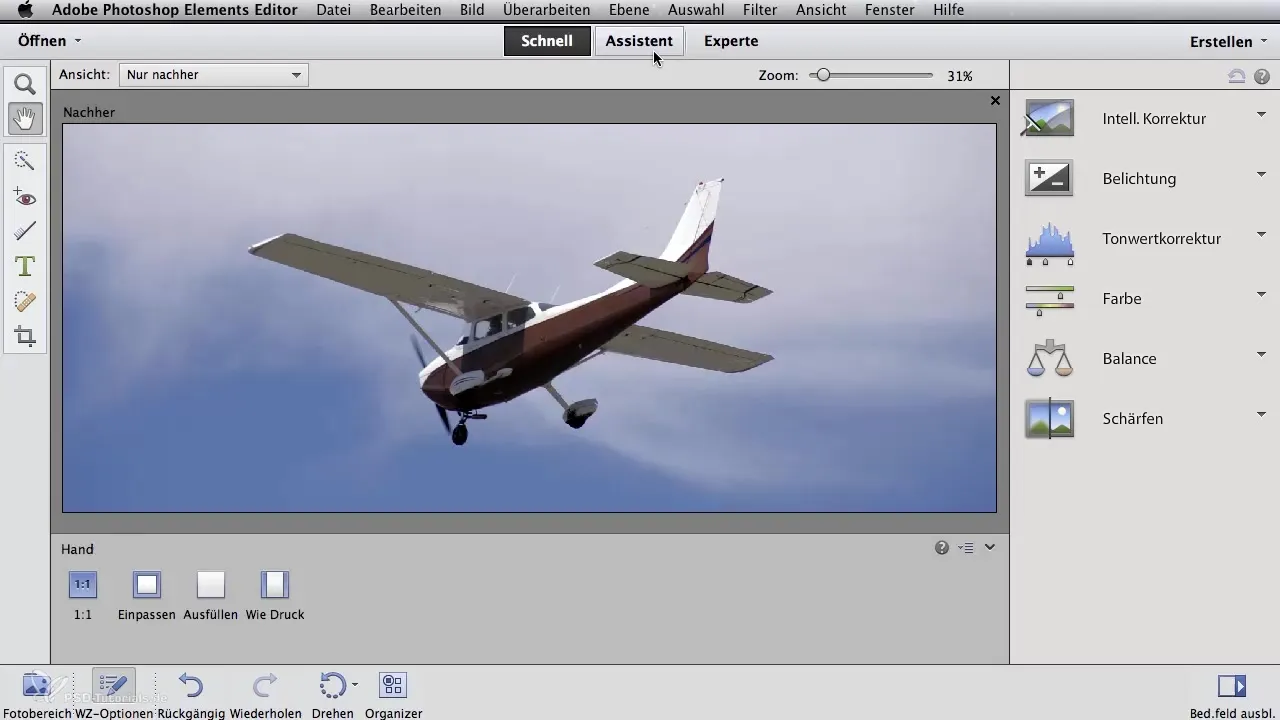
Одним из основных инструментов, которые вы можете использовать, является инструмент Лассо. С его помощью вы можете грубо выделить объекты, проведя мышью по краям нужного объекта. Когда вы соединяете оба конца выделенной области, весь объект выделяется, и вы можете его скопировать или вырезать.
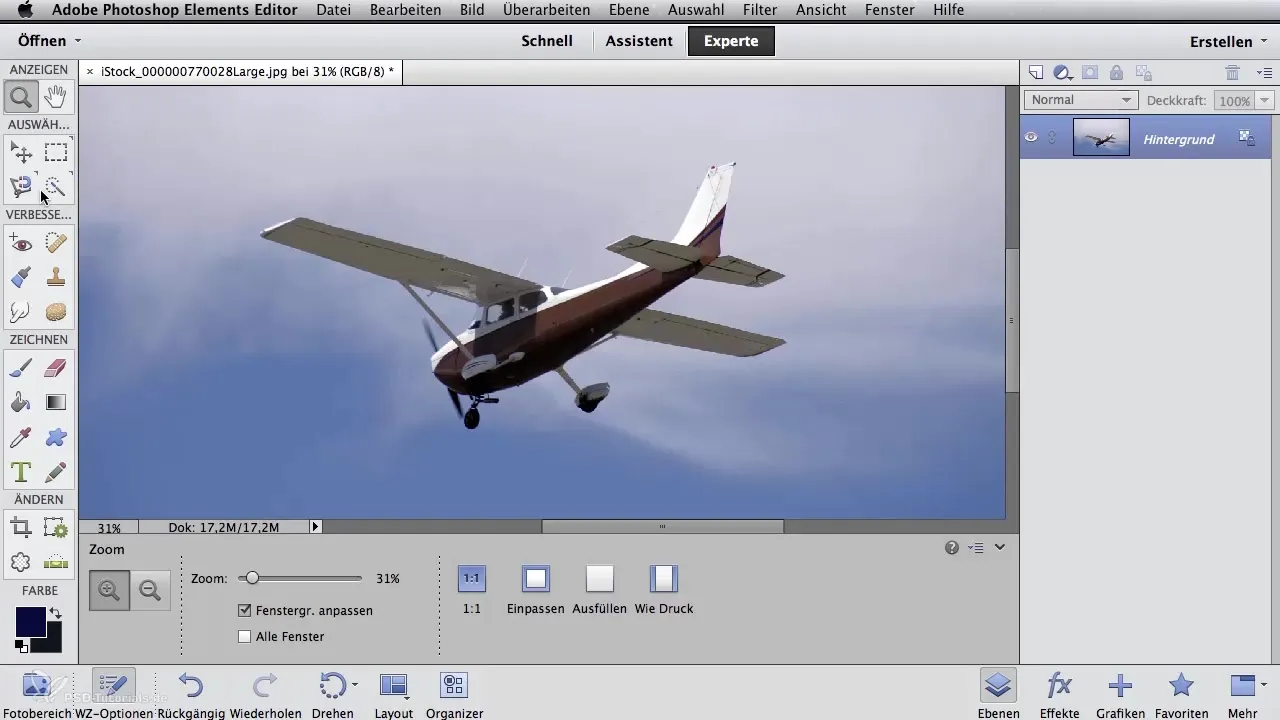
Для более сложных изображений рекомендуется магнитное Лассо. Этот инструмент особенно полезен, когда у вас есть контрастные края. Вы один раз щелкаете в точке объекта, и пока вы движете инструмент вдоль контура, Photoshop автоматически распознает края и ставит выборочные точки.
Возможно, окажется, что магнитное Лассо не захватило все необходимые края. В этом случае вы можете использовать клавишу удаления, чтобы отменить отдельные точки и подкорректировать выделение.
Для прямых линий Полигональное Лассо – отличный вариант. Вы начинаете с любой точки и щелкаете вдоль краев объекта. Двойной щелчок или повторный щелчок в начальной точке закроет выделение.
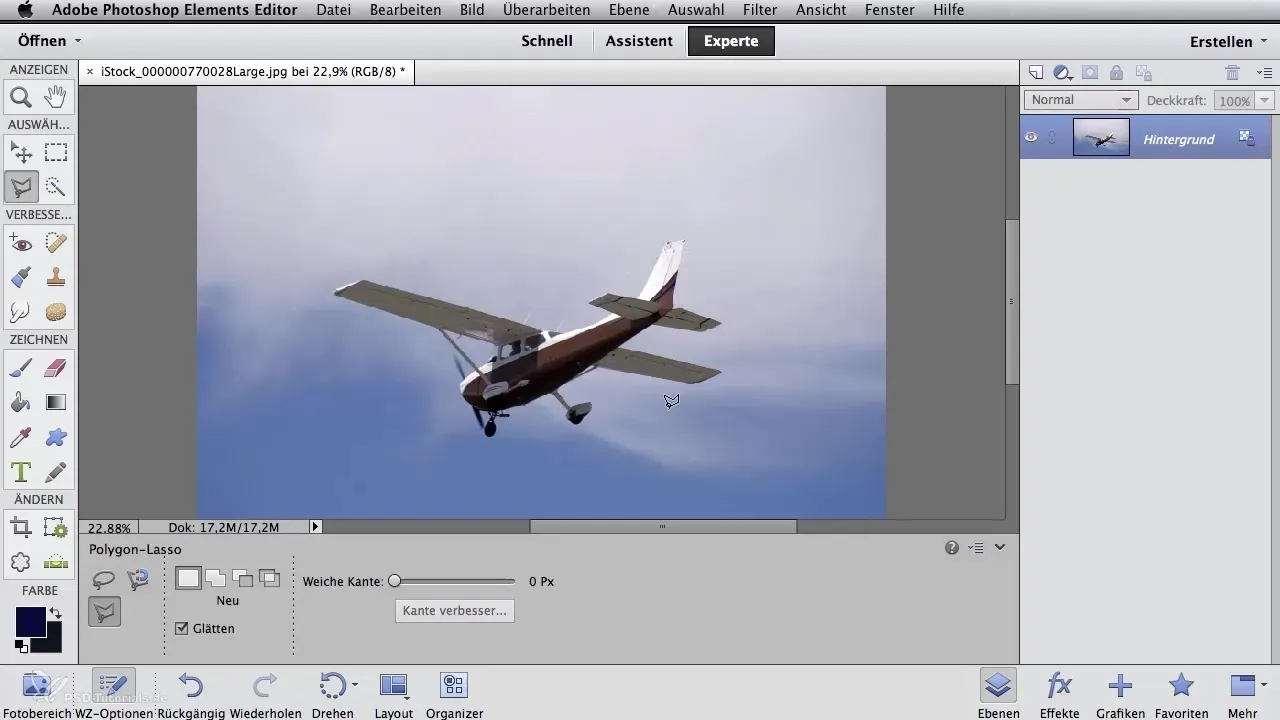
Если вы хотите изменить выделение, вы найдете в контекстном меню параметры выделения для добавления или вычитания областей. Здесь вы также можете использовать клавишу Shift для добавления областей или клавишу Alt для их удаления.
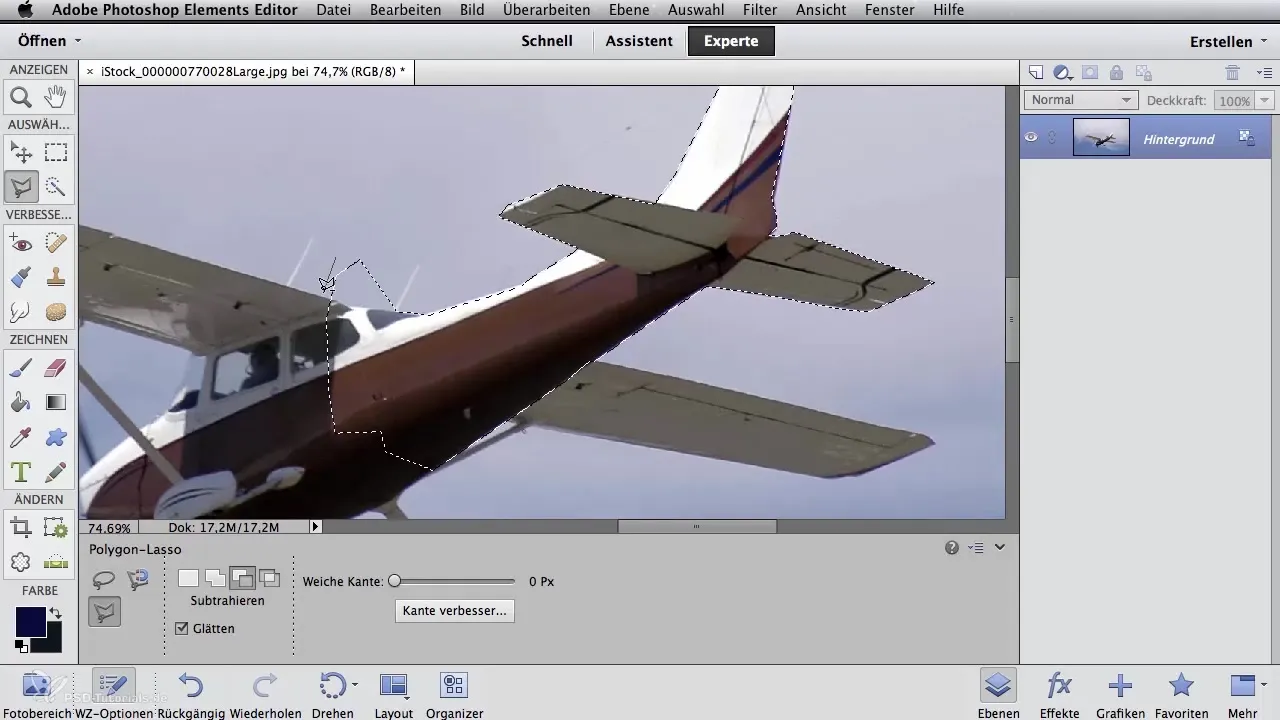
Волшебная палочка – это еще одна полезная функция, особенно на однородных фонах. На однотонном фоне, например, у банана в примере, просто щелкните по нужному цвету, и Волшебная палочка автоматически выделит всю область.
Однако, чтобы вырезать банан, вам нужно инвертировать выделение, чтобы сам банан был выделен. После этого вы можете скопировать и вставить банан, чтобы переместить его в нужное место.
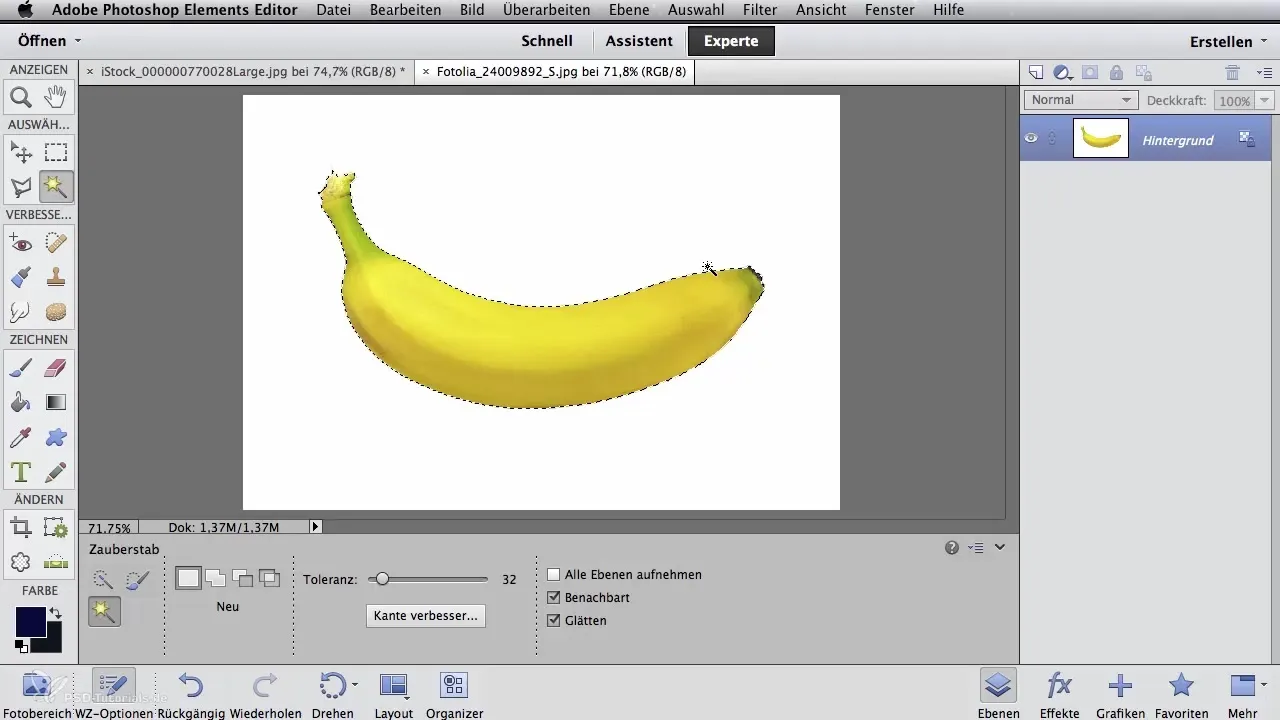
Инструмент быстрой выборки предлагает очень интуитивный метод, с помощью которого вы можете просто "наносить" область. С помощью размера кисти вы можете настроить, насколько точно будет определяться рабочая область. Во время рисования Photoshop автоматически распознает контрасты и изменения цвета в изображении.
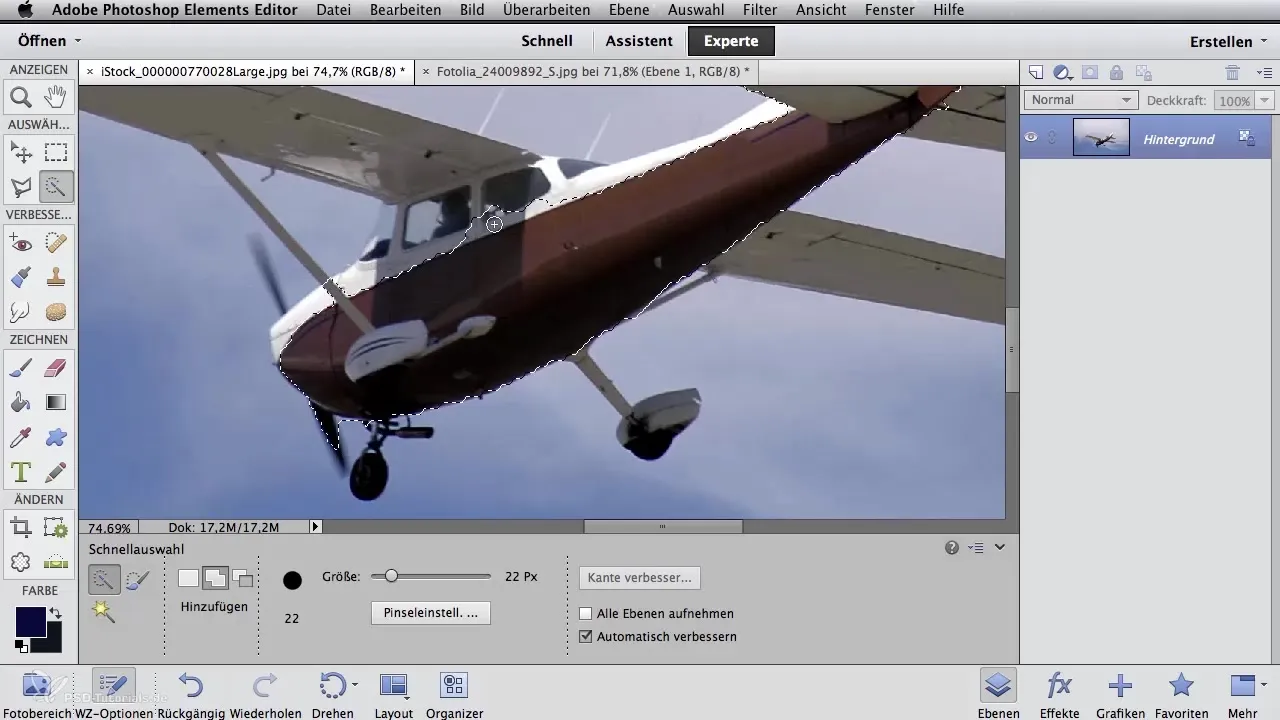
Если вы случайно выделили слишком много, вы также можете очистить это выделение, удерживая клавишу Alt и продолжая работать с областью кисти.
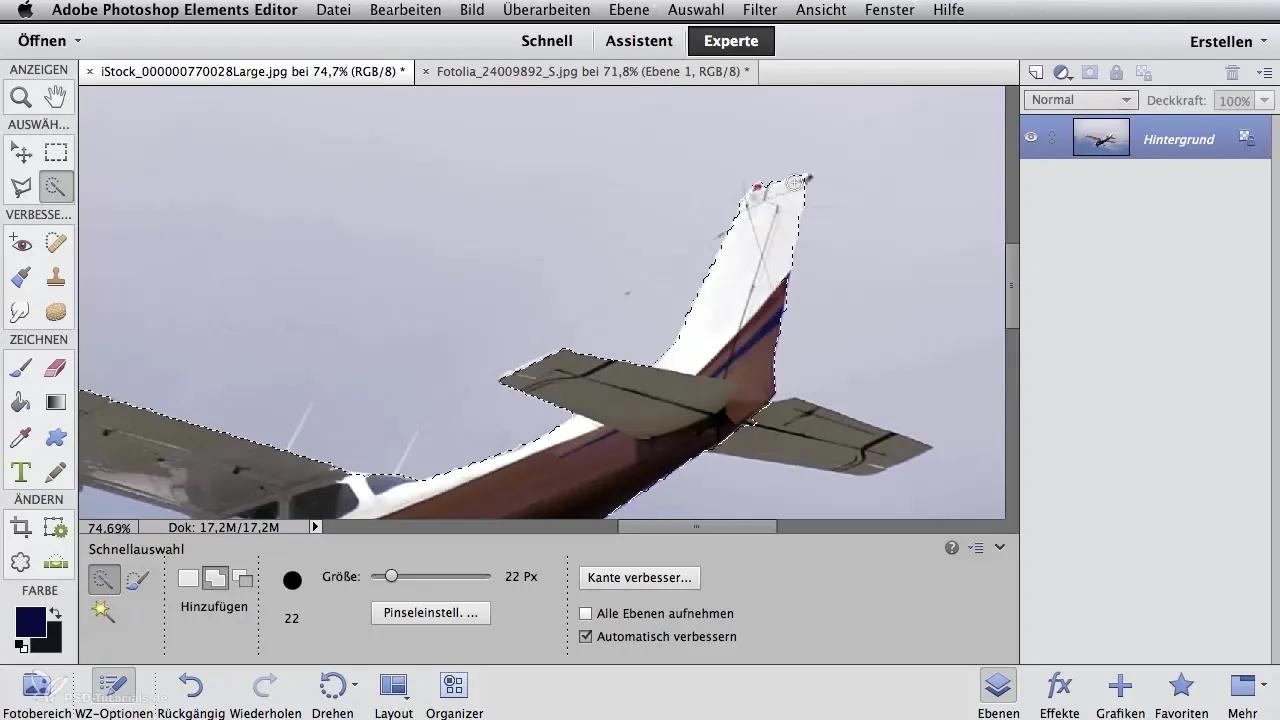
Еще одним ценным инструментом является Пензель для выделения, с помощью которого вы можете вручную "наносить" выделение. При этом у вас есть контроль над выделением, и вы можете самостоятельно выбирать, какие области должны быть включены.
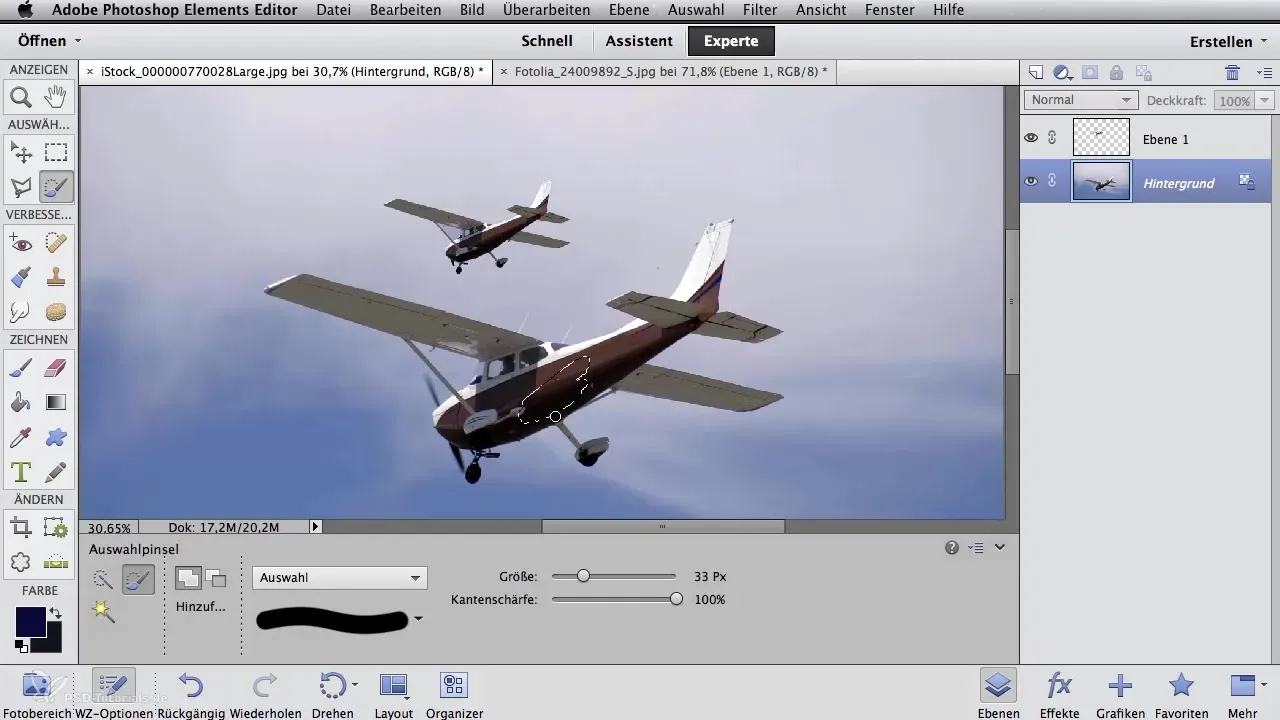
Убедитесь, что вы хорошо сочетаете инструменты, чтобы добиться наилучшего результата. Возможно, вам придется несколько раз подкорректировать ваше выделение, чтобы достичь идеального вырезания.
Итог – Цифровая обработка изображений для художников с воздушной кистью: Удаление объектов
Удаление объектов в Photoshop Elements может быть сложным, но с правильным использованием различных инструментов, таких как Лассо, Волшебная палочка и Быстрая выборка, вы сможете добиться точных результатов. Помните, что часто необходимо комбинировать несколько инструментов, чтобы достичь желаемого результата. Экспериментируйте с различными техниками, чтобы получить наилучшие результаты для ваших проектов.
Часто задаваемые вопросы
Как я могу вырезать объект?Самый простой способ - использовать инструменты выделения, такие как инструмент Лассо или Волшебная палочка, чтобы выделить контуры объекта.
Что делать, если выделение недостаточно точное?Вы можете скорректировать выделение с помощью клавиши удаления или повторного рисования.
Могу ли я комбинировать несколько инструментов выделения?Да, сочетание различных инструментов может помочь вам добиться более точных результатов.
Как можно инвертировать выделение?Используйте опцию "Инвертировать выделение" в меню, чтобы изменить выделение.
Работает ли вырезание с сложными мотивами?Да, для сложных мотивов магнитное Лассо или Пензель для выделения очень полезны.


